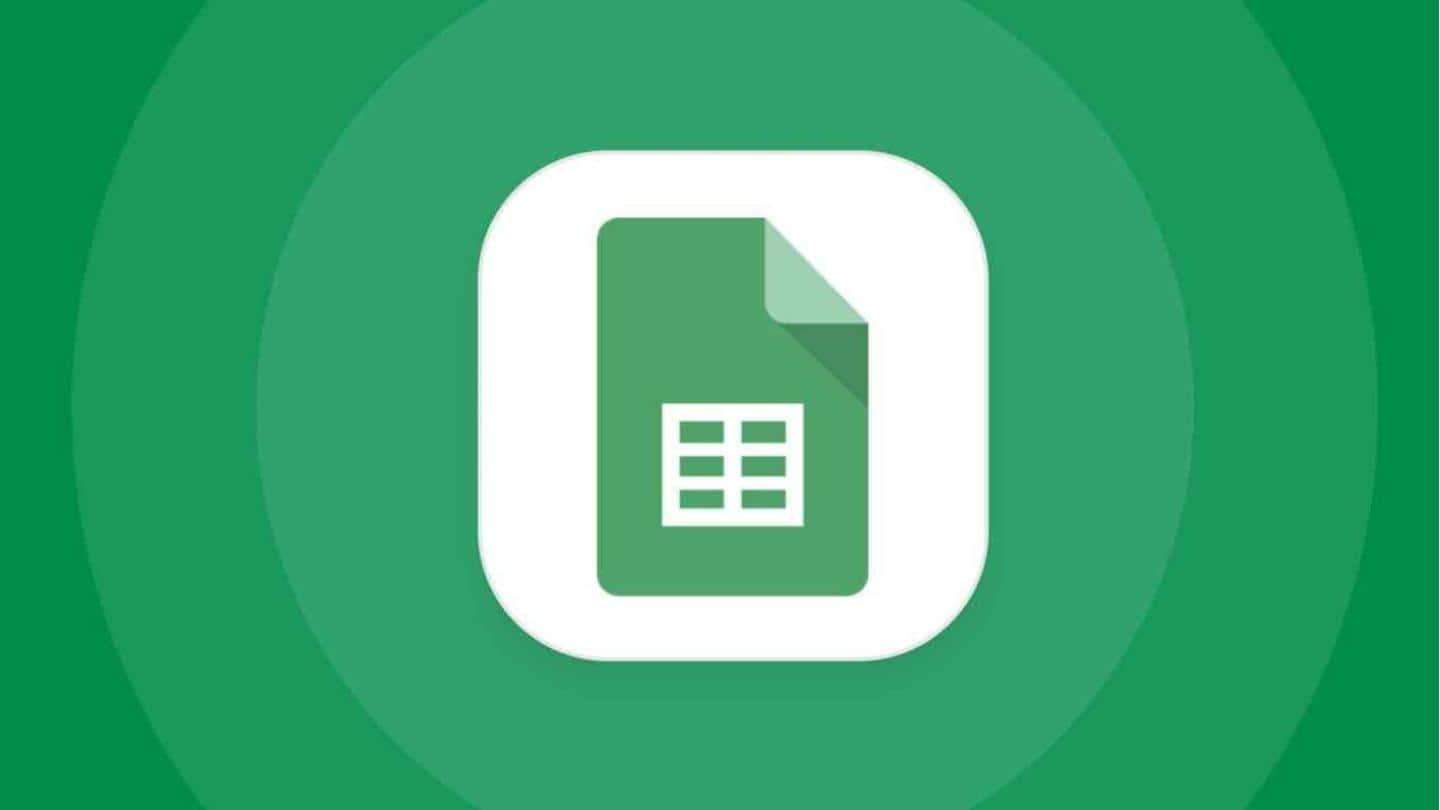
Google Sheets: 5 tips dan trik teratas yang harus Anda ketahui
Apa ceritanya
Google Sheets adalah platform spreadsheet online yang tidak hanya memungkinkan pengguna untuk mengolah data tetapi juga berkolaborasi dengan orang lain tanpa biaya. Ada beberapa trik untuk membuat pekerjaan Anda lebih cepat dan efisien. Trik ini berguna ketika berhadapan dengan volume data yang besar. Mari kita lihat beberapa fitur yang pasti akan menghemat waktu Anda.
Trik #1
Baris dapat disorot secara berselang-seling untuk visibilitas yang lebih baik
Untuk membedakan set data di Google Sheets, setiap baris dapat disorot berselang-seling dengan warna yang sedikit berbeda sehingga tidak terlihat monoton. Untuk melakukan ini, pilih baris yang berisi data, dan ketuk 'Alternating Colors' di menu 'Format'. Pengguna juga dapat mengubah nuansa dari jendela 'Alternating Colors' di sisi kanan jendela Google Sheets.
Trik #2
Data dapat diimpor dari URL
Fungsi IMPORTDATA dapat digunakan untuk mengimpor data dari situs web ke Google Sheet. Ini mengubah data menjadi format yang dapat ditampilkan di spreadsheet dan menghemat banyak waktu karena pengguna tidak perlu memasukkan data secara manual. Fungsi ini harus diketik dalam format ini: IMPORTDATA ("https:// sample.com/csv/ spreadsheet.csv"). Selalu sertakan URL dalam tanda kutip.
Trik #3
Semua baris kosong dapat dihapus sekaligus
Untuk menghapus baris kosong, ketuk ikon 'Filter' di toolbar, klik ikon filter kolom mana pun, lalu tekan opsi 'Clear'. Semua angka dari daftar nilai tidak akan dicentang. Sekarang, ketuk nilai yang menyebutkan 'Blanks', tekan 'Ok,' dan hanya baris kosong yang akan terlihat. Pilih baris ini, klik kanan, dan ketuk 'Delete selected rows'. Semua baris kosong akan dihapus.
Trik #4
Google Sheets menyediakan fungsi VLOOKUP
Fungsi VLOOKUP memungkinkan pengguna untuk mencari nilai dalam kolom dan mengambil nilai dari kolom yang berbeda di baris yang sama. Formatnya adalah VLOOKUP (D3, A2: B6, 2, FALSE). Parameter pertama adalah nilai yang Anda cari, yang kedua adalah rentang pencarian, dan yang ketiga adalah indeks kolom dari mana data akan diambil.
informasi
ID email juga dapat divalidasi
Untuk mengetahui apakah alamat email di sel tertentu valid, gunakan fungsi ISEMAIL diikuti dengan nomor sel. Misalnya, ISEMAIL (D1). Jika alamat tersebut valid, hasil TRUE akan diberikan, dan jika tidak, pernyataan FALSE akan muncul.